Comment Améliorer Votre Expérience de Jeu dans Rise of Cultures sur PC avec BlueStacks

Rise of Cultures est un jeu de stratégie intéressant avec des mécaniques de construction de ville, identique à Rise of Kingdoms sur de nombreux points, mais mettant également l’accent sur les fonctionnalités PvE et collaboratives. La meilleure façon de profiter de ce super jeu est d’y jouer sur PC avec BlueStacks, car cela vous permettra non seulement d’y jouer sur votre grand écran d’ordinateur avec votre souris, mais il vous donnera également accès à plusieurs outils différents que vous pouvez utiliser pour améliorer considérablement votre expérience de jeu.
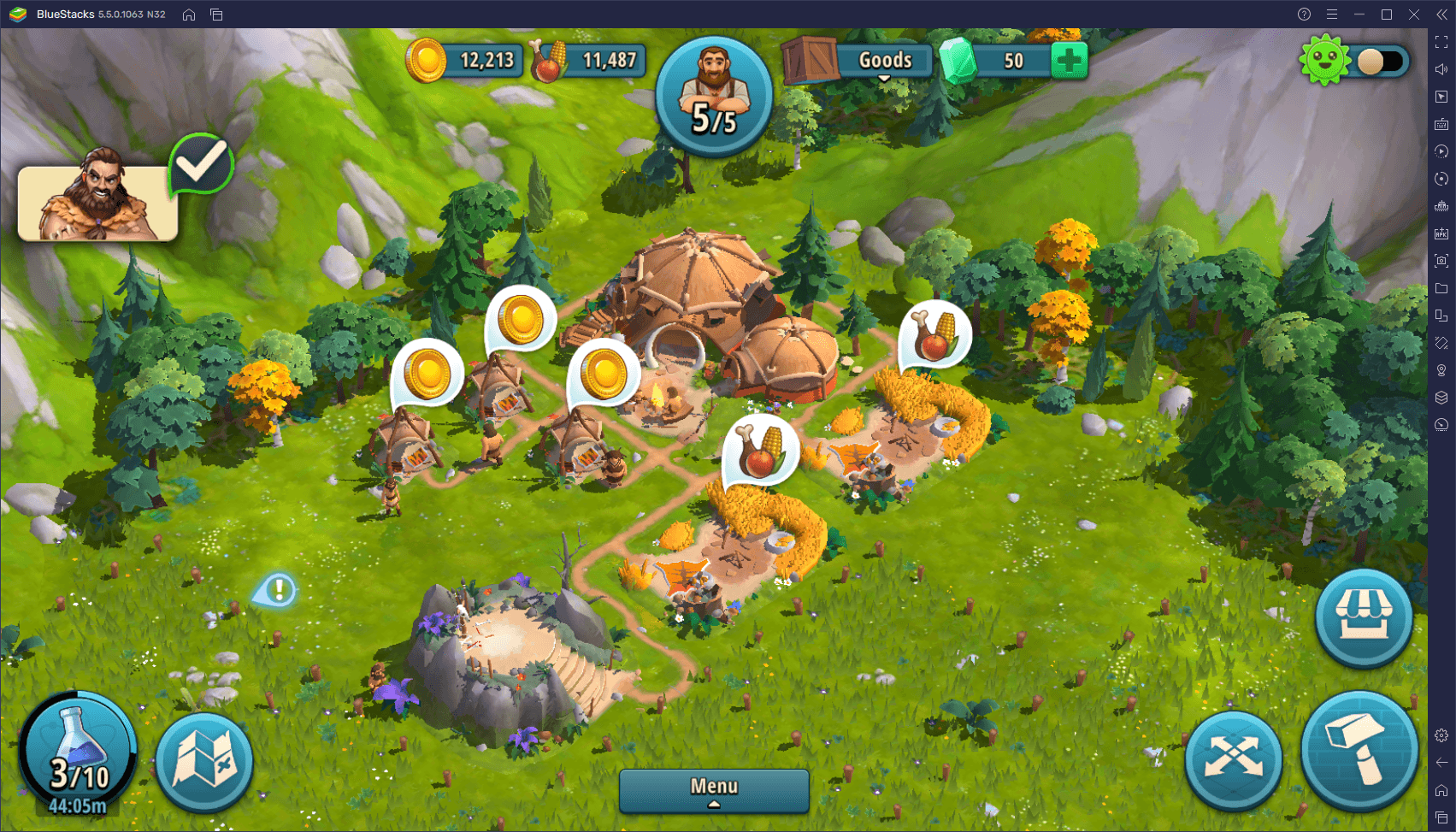
Dans cet article, nous allons rapidement détailler plusieurs façons d’améliorer votre gameplay dans Rise of Cultures en y jouant sur PC avec BlueStacks.
Naviguez Facilement dans Votre Ville avec l’Outil de Configuration des Touches
L’une des particularités des jeux de stratégie avec des mécaniques de construction de base comme Rise of Cultures est que la majeure partie du gameplay se joue via une variété de menus. Qu’il s’agisse d’accéder à vos fermes pour produire de la nourriture, à votre caserne pour reconstituer vos troupes de combat ou d’accéder à tout autre bâtiment de votre ville, il y a de fortes chances que vous allez devoir cliquer partout sur l’écran pour faire marcher la machine. Cela peut devenir assez fastidieux à long terme, surtout si vous venez de jeux STR sur PC où chaque chose a un raccourci clavier pour simplifier la navigation dans les menus.
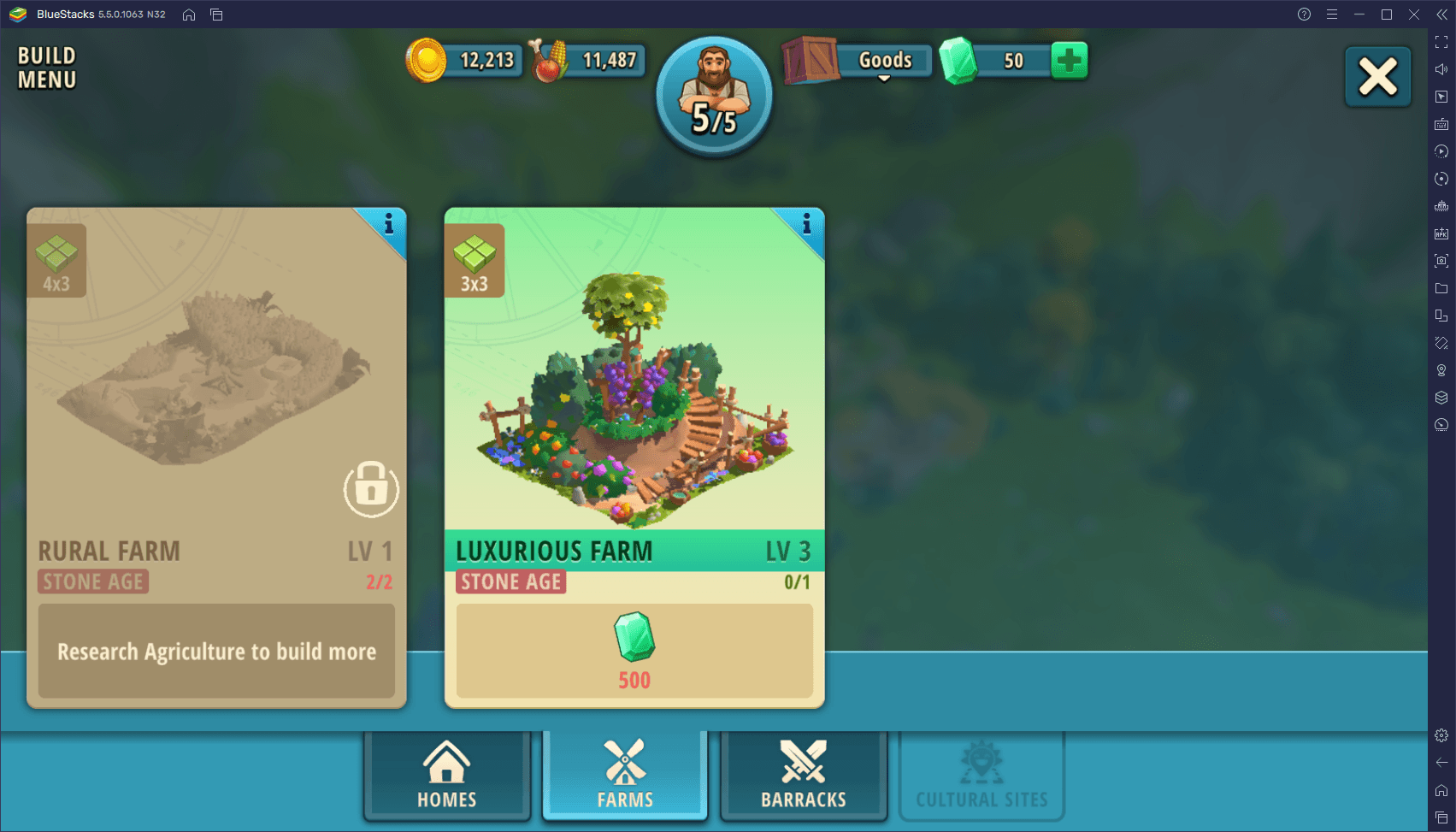
En jouant à Rise of Cultures sur PC avec BlueStacks, cependant, vous pouvez utiliser l’outil de configuration des touches pour créer des schémas de contrôle intuitifs pour le jeu, vous permettant de naviguer dans pratiquement tous les modes de jeu avec votre clavier. Cette fonctionnalité simplifie considérablement votre expérience avec Rise of Cultures et la fera ressembler davantage à un jeu PC. Après tout, si vous jouez sur votre ordinateur, autant que le jeu ressemble le plus possible à un jeu PC non ?
Pour ouvrir l’outil de Configuration des Touches, il vous suffit d’appuyer sur Ctrl + Maj + A dans le jeu. Dans ce nouveau menu, vous pourrez voir votre schéma de contrôle actuel, qui a été créé par défaut par notre équipe chez BlueStacks, et correspond aux aspects les plus basiques du jeu. Vous pouvez cliquer sur n’importe lequel de ces contrôles pour modifier les raccourcis. De plus, vous pouvez faire glisser des fonctions depuis le panneau le plus à droite et les déposer où vous voulez sur l’écran, afin d’ajouter de nouvelles fonctionnalités à votre schéma de contrôle.
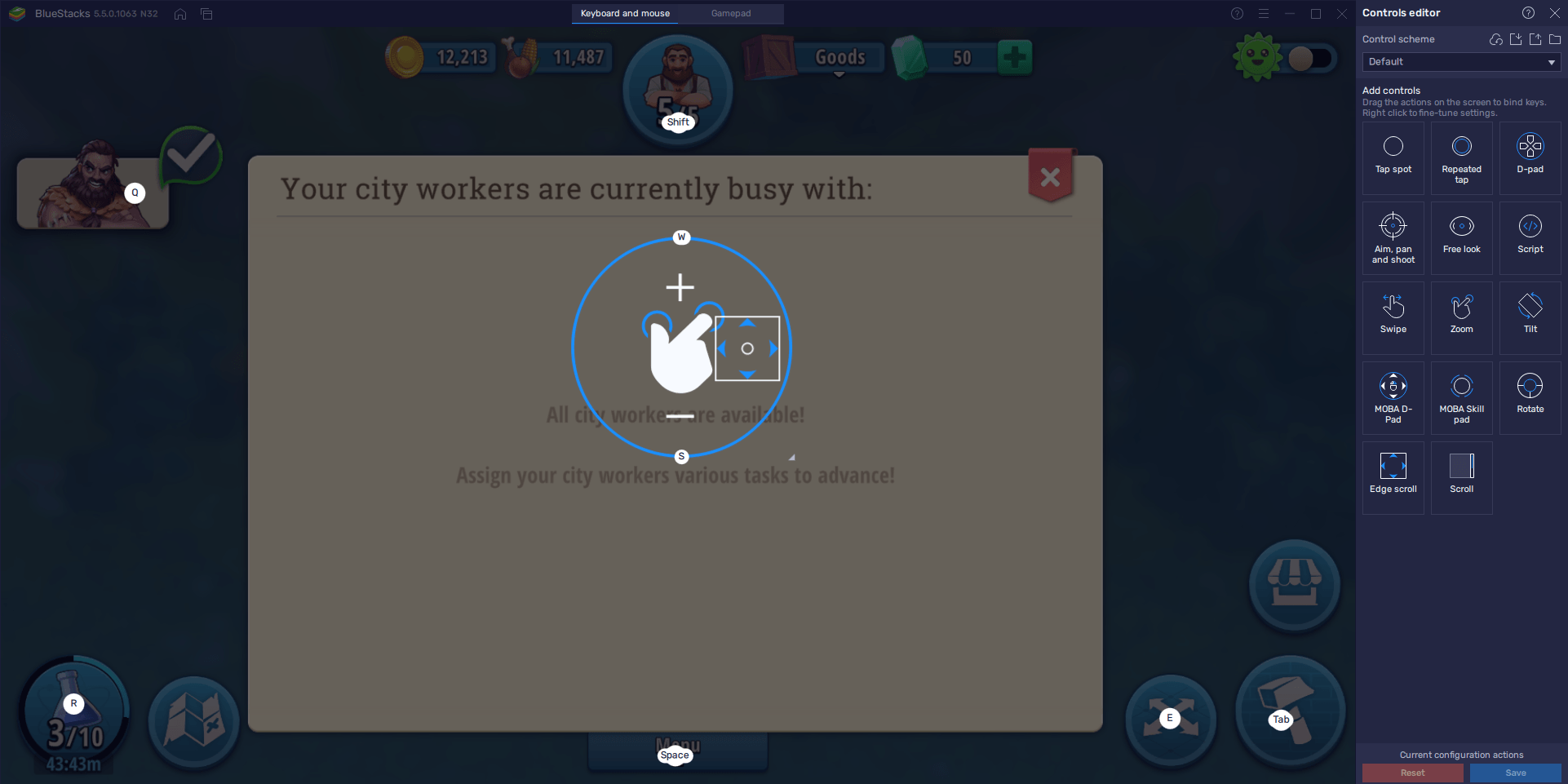
Ce qui est bien avec cet outil est qu’il est entièrement personnalisable. Vous avez toute liberté pour modifier vos schémas de contrôle en fonction de vos préférences personnelles. N’oubliez pas de cliquer sur “Enregistrer les modifications” lorsque vous avez terminé !
Développez Plusieurs Villes en Même Temps avec le Gestionnaire d’Instances
Les jeux comme Rise of Cultures ont la particularité que, bien que parfaitement jouables avec votre seul compte principal, les joueurs qui utilisent plusieurs comptes de farming peuvent souvent progresser beaucoup plus rapidement, en canalisant efficacement les ressources de leurs villes secondaires vers leur base principale, afin d’accélérer le la croissance de cette dernière. Cependant, si vous jouez sur votre téléphone, vous devrez constamment basculer entre différents comptes afin de gérer vos différentes villes. Heureusement, si vous jouez à Rise of Cultures sur PC avec BlueStacks, vous pouvez utiliser son Gestionnaire d’Instances, ce qui améliorera considérablement votre gestion multitâche dans ce jeu.
Le gestionnaire d’instances est un outil qui vous permet de créer plusieurs instances de BlueStacks et de les garder toutes sur le même écran. Cela vous permet ainsi d’accéder au même jeu sur plusieurs comptes simultanément. Dans des jeux comme Rise of Cultures, cela signifie que vous pouvez jouer dans plusieurs villes, sans avoir à passer constamment d’une à l’autre.
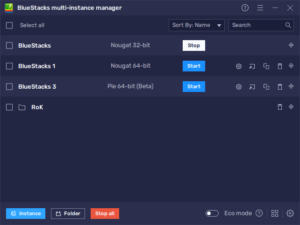
Pour commencer avec le gestionnaire d’instances, il vous suffit d’appuyer sur Ctrl + Maj + 8 pour faire apparaître l’outil, puis de cliquer sur “+ Instance” en bas à gauche pour créer plus d’instances. En suivant les instructions à l’écran, toutes vos nouvelles instances seront configurées en quelques secondes. Ensuite, il vous suffit de suivre les étapes de notre guide d’installation sur PC pour Rise of Cultures pour installer le jeu sur toutes vos instances, puis commencer à jouer sur tous vos différents comptes en même temps. Vous pouvez même créer des clans avec vos multiples comptes pour devenir une armée à vous seul !
Automatisez la Production avec les Macros
Rise of Cultures est semblable à d’autres jeux occasionnels comme Farmville en ce sens que, pour que vos bâtiments continuent à produire des ressources, vous devez leur donner manuellement des ordres de production. Par exemple, dans vos fermes, vous devez cliquer et faire glisser manuellement les aliments sur le plateau de production pour qu’ils commencent à travailler. De plus, comme ces ordres de production ne prennent que 30 secondes pour se terminer au début, vous devrez constamment aller dans ces bâtiments afin de les faire fonctionner. Et cela ne va faire qu’empirer au fur et à mesure que vous construisez davantage de fermes.
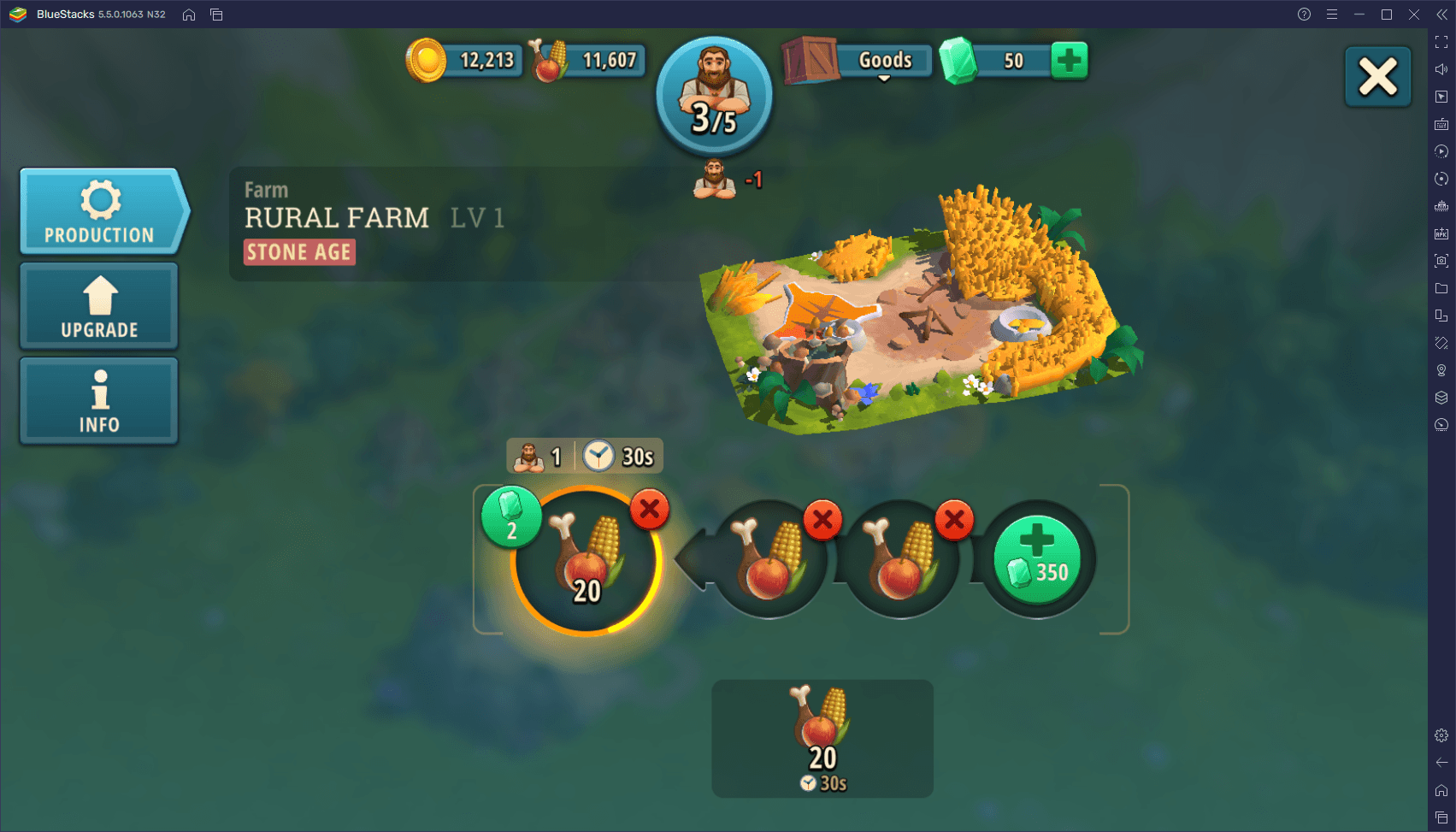
Des processus comme ceux de vos fermes rurales, bien que fastidieux et monotones, sont d’excellents exemples de tâches qui peuvent être facilement automatisées avec BlueStacks, en utilisant nos Macros. Cette fonctionnalité vous permet de vous enregistrer en train d’effectuer n’importe quelle série d’actions, puis d’utiliser cet enregistrement pour automatiser le processus dans le futur, les tâches les plus répétitives étant les plus adaptées à l’automatisation.
Pour ouvrir l’enregistreur de macros, vous devez juste appuyer sur Ctrl + Maj + 7. Dans ce menu, vous pouvez cliquer sur “Enregistrer une nouvelle macro” pour commencer à enregistrer vos touches et autres actions. Une fois que vous avez terminé, vous pouvez cliquer sur le bouton d’arrêt ci-dessus pour arrêter l’enregistreur. En donnant à la macro résultante un raccourci, vous pouvez ensuite automatiser des processus entiers en appuyant sur un seul bouton. Cela vous sera utile, entre autres, pour automatiser l’ensemble de votre production de nourriture et d’autres ressources encore dans Rise of Cultures.
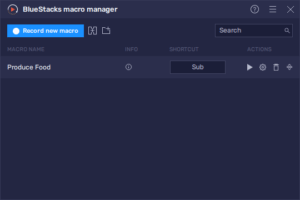
N’oubliez pas qu’en cliquant sur l’icône en forme d’engrenage à côté de vos macros, vous pouvez également personnaliser leur utilisation, vous permettant notamment de les configurer pour qu’elles bouclent autant de fois que vous le souhaitez, tout en ajustant le temps écoulé entre chaque boucle. Cette fonctionnalité est très utile lorsque vous êtes AFK mais que vous souhaitez continuer de produire des ressources. En créant une macro et en la configurant en boucle, vous pouvez ainsi laisser le jeu tourner, et BlueStacks fera tout le boulot à votre place. Ces macros fonctionnent même lorsque l’émulateur est réduit en arrière-plan : vous pouvez donc continuer à utiliser votre PC pendant qu’ils sont en cours d’exécution !
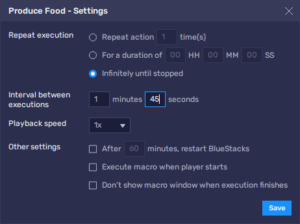
Dans les jeux de stratégie et de construction de base comme Rise of Cultures, y jouer sur PC avec BlueStacks ouvre un grand nombre de possibilités qui ne sont toutes possibles que grâce à nos outils et fonctionnalités.
















